A Windows 10 a Microsoft leggyorsabb indító operációs rendszere. De lehet gyorsabb? A válasz igen, lehet. Néhány lehetőség áll rendelkezésre a Windows 10 még gyorsabb indításának elősegítésére. Ezeknek a sebességnöveléseknek nincs szükségük veszélyes csípésekre, és másodpercek alatt megronthatják a rendszerindítási időt.
Tehát itt van négy módszer a Windows 10 rendszerindítási idejének felgyorsítására.

1. Gyors indítás
A Windows 10 tartalmaz egy speciális opciót, amely lehetővé teszi a rendszer gyors indulását, az úgynevezett gyors indítás.A gyors indítás egy speciális energiaállapot, amely középtérként működik a hibernálás és a leállítás között.
A gyors indítás engedélyezésekor a Windows 10 létrehoz egy kis hibernált fájlt, ahonnan újraindulhat. A hibernációs fájl a szokásosnál kisebb, mivel nem rögzíti az aktív munkamenetet (míg ha hibernál, akkor a hibernációs fájl nagyobb, és mindent tartalmaz, amit éppen csináltál), így gyorsabb a betöltés.
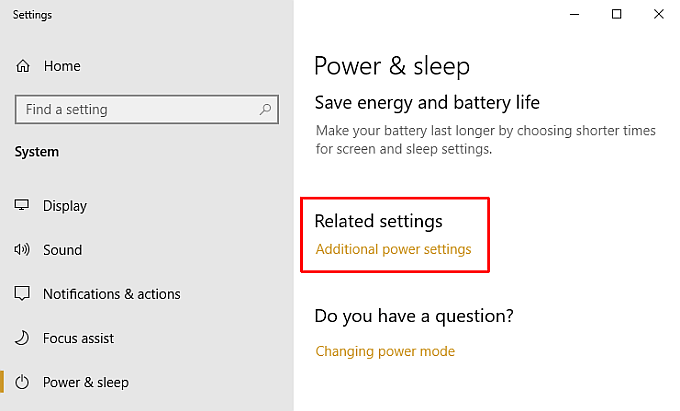
Az eredmény az, hogy amikor megnyomja a bekapcsoló gombot, a csökkentett hibernációs fájl sokkal gyorsabban elindul, ezzel csökkentve a Windows 10 rendszerindítási idejét.
Hogyan engedélyezze a Windows 10 gyors indítását
Ha engedélyezni szeretné a Windows 10 gyors indítását, nyomja meg a Windows Key + I billentyűt,írja be a keresőmezőbe a powerelemet, és válassza az Teljesítmény és alvás. Görgessen lefelé, és válassza a További energiabeállításoklehetőséget.
In_content_1 all: [300x250] / dfp: [640x360]->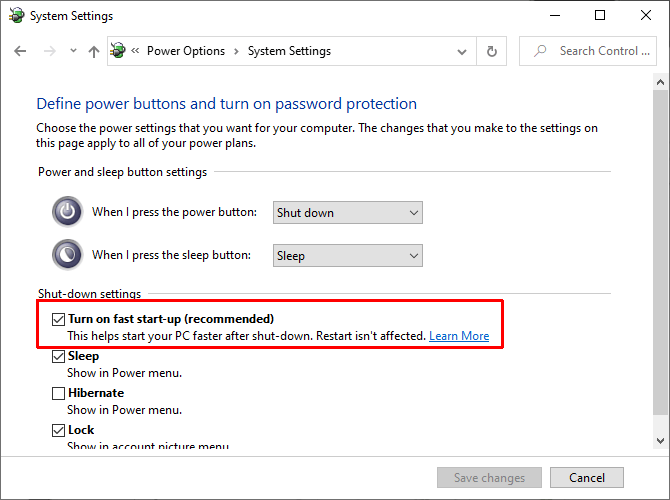
Amikor megnyílik a Vezérlőpult ablak, válassza a Válassza ki, hogy mit tesznek a bekapcsológomboklehetőséget, majd válassza a Jelenleg nem elérhető beállítások módosításalehetőséget. Jelölje be a Gyors indítás bekapcsolásajelölőnégyzetet, hogy biztosan engedélyezve van-e, majd válassza a Változtatások mentéselehetőséget.
Gyors indítással kapcsolatos problémák
Ha engedélyezi a gyors indítást, és hirtelen észlel teljesítményproblémákat, vagy akár a Windows 10 indulása is lassabb, mint korábban (hibernációs fájl betöltése miatt), kapcsolja ki ismét a gyors indítást.
2. A Windows 10 indítóelemeinek eltávolítása vagy csökkentése
Ezután fontolja meg a Windows 10 indításakor futó programok számának csökkentését. Az indító programok növelik a Windows 10 indításához szükséges időt, mivel az egyes programok
Sok program beállítja, hogy automatikusan induljon a rendszerindításkor. Időnként meg fog találni egy lehetőséget, hogy leállítsa a program indítását az indításkor a program lehetőségein belül, míg mások nem. Lehetőség van a Windows 10 Task Manager indítólapjának használatára is.
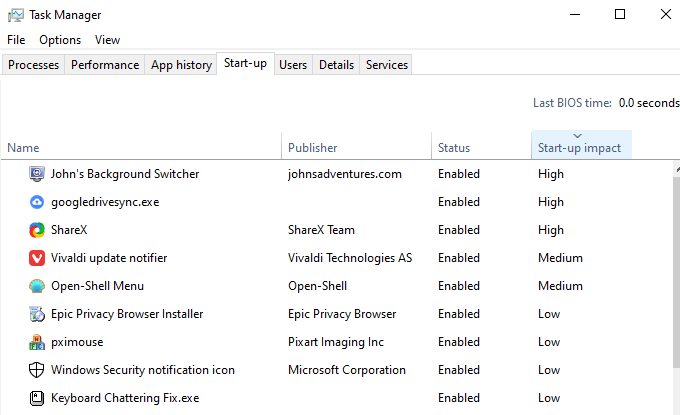
Kattintson a jobb gombbal a tálcára, válassza a Feladatkezelőlehetőséget, majd válassza a Indításfület. Itt láthatja a telepített programok listáját, amelyek a számítógép minden indításakor futnak. Válassza ki azt a programot, amelyet a számítógép bekapcsolásakor le szeretne állítani, kattintson a jobb gombbal, és válassza a Desble
lehetőséget. Az indító programok számának csökkentése felgyorsítja a Windows 10 alkalmazást. indítási idő. Érdemes azonban megőrizni bizonyos programokat, például a Google Drive vagy a Dropbox, a víruskereső programokat és így tovább.
Indítási elemek eltávolítása a Windows 10 rendszerből
Ha megnyitja a Feladatkezelőt, és megtekinti a programok hosszú listáját, fontolóra kell vennie a már nem használt felesleges vagy régi alkalmazások eltávolítását.
Nyomja meg a Windows Key + S,írja be a Vezérlőpultelemet, és válassza a Legmegfelelőbb lehetőséget. Most válassza a lehetőségek közül a Program eltávolításalehetőséget, és nyissa meg a Programok és szolgáltatásoklistát. Itt megjelenik a számítógépre telepített programok listája.
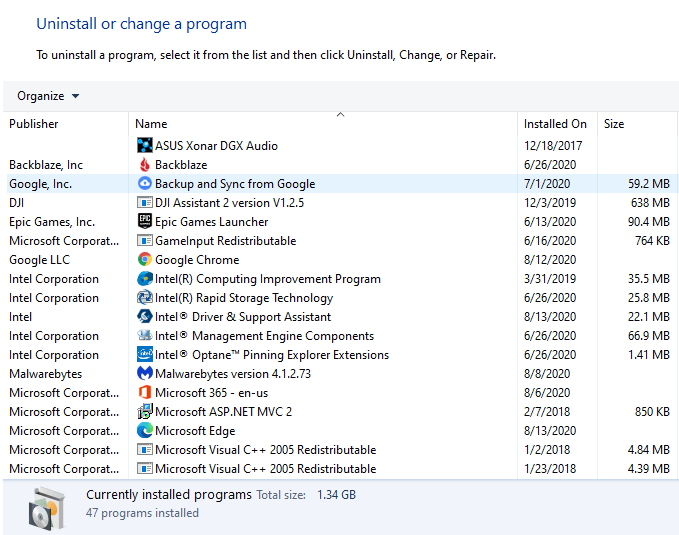
Haladjon végig a programok listáján, és távolítsa el a fel nem használt programokat. A nem használt és elavult programok eltávolítása hozzájárulhat a Windows 10 rendszerindítási idő csökkentéséhez, valamint további hely felszabadításához a merevlemezen.
3. Ellenőrizze a rosszindulatú programokat
Egy másik szempont a rosszindulatú programok, amelyek drasztikusan csökkenthetik a rendszer indulási idejét. A rosszindulatú programok csúnya szokása, hogy többek között lassítsák a dolgokat. Ezenkívül néhány rosszindulatú program típusa rendkívül makacs, és hajlandó elhagyni a rendszert.
Beolvashatja a rendszert a Windows Security Suite segítségével, hogy megtalálja az esetleges rosszindulatú programokat, majd eltávolíthatja azt a rendszer újraindítása előtt. A Windows biztonsági központ megnyitásához írja be a Windows biztonságelemet a Start menü keresősávjához. Válassza a Vírus- és fenyegetésvédelemmenüpontot, majd futtassa a Gyorskereséslehetőséget.
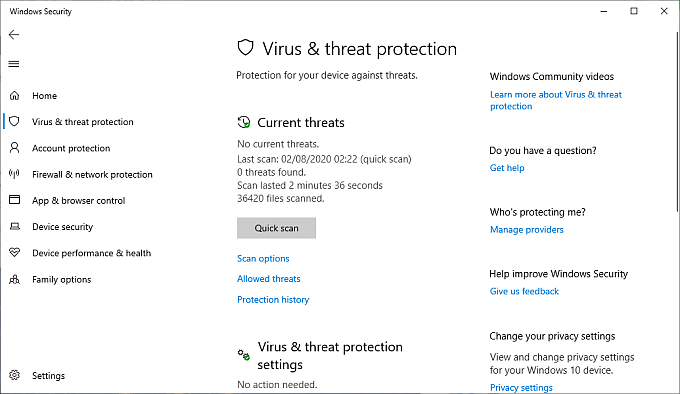
Amikor a vizsgálat befejeződik, karanténezzen és távolítson el minden rosszindulatú szoftvert vagy esetleg nem kívánt programokat találtak.
Van egy másik lehetősége is: Nézze meg a útmutató a rosszindulatú programok eltávolításához teljesen ingyenes eszközökkel -et.
4. SSD telepítése
Az új szilárdtest-meghajtó (SSD) telepítése egy biztos módszer a Windows 10 rendszerindítási idejének felgyorsítására. Nagyon alacsony áron felvehet egy kis SSD-t. A Windows 10 SSD-re történő telepítése után elvárhatja, hogy a Windows 10 rendszerindítási ideje körülbelül 20 másodperccel csökkenjen a szokásos merevlemezhez képest.

A Windows 10 SSD telepítésével kapcsolatos tapasztalatai természetesen változhatnak, de a indítási idő különbsége drámai. Ezen felül különféle típusú SSD meghajtók léteznek. Ha nem biztos benne, hogy mit vásárol, nézd meg a az SSD meghajtó technológiák áttekintése és összehasonlítása.
A Windows 10 rendszerindítási idő felgyorsítása
Ez a négy lehetőség garantáltan felgyorsítja a Windows 10 rendszerindítási idejét. Az idő csökkenése rendszerenként eltérő. A két legegyszerűbb opcióval kezdje - a gyors indítás bekapcsolása és az indító programok csökkentése -, mielőtt továbblépne a második két lehetőségre.
Bár az új SSD telepítése nehéznek tűnik, számtalan oktatóprogramot talál online, amely pontosan bemutatja, hogy mi meg kell tennie. A telepítési idő és a beruházás szempontjából az SSD az egyik legjobb lehetőség, mivel növeli az egész operációs rendszert, nem csak a Windows 10 rendszerindítási idejét.
Ha készen áll a frissítésre SSD-re, mindenképpen olvassa el a szilárdtestalapú meghajtók vásárlási útmutatóját -et kell vásárolnia, mielőtt vásárol.